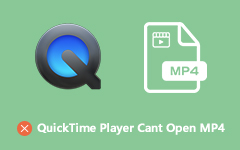Sådan spiller du 4K Blu-ray-film på Blu-ray-afspiller
"Kan du afspille en 4K Blu-ray på en normal Blu-ray-afspiller"
"Funker 4K UHD Blu-rays på 1080P-afspillere?"
"Kan en Blu-ray-afspiller afspille 4K?"
Der er mange filmelskere, der spekulerer på, kan en Blu-ray-afspiller afspiller 4K. Hvis du er en af dem, kan du få dit svar i den følgende del. Desuden kan du erhverve den bedste 4K Blu-ray-afspiller og måden at konvertere 4K Blu-ray på i denne værdifulde artikel.

Del 1. Kan en normal Blu-ray-afspiller afspille en 4K Blu-ray
"Jeg vil bare gerne vide, om jeg indsætter en 4K Blu-ray-film i en normal Blu-ray, vil den afspilles?" Faktisk er svaret nej. Du kan ikke afspille UHD Blu-ray på en almindelig Blu-ray-afspiller og 4K Blu-ray-afspiller er nødvendig. Årsagen er, at den normale Blu-ray-afspiller understøtter BD25 eller BD50. Normal Blu-ray koder sin video med MPEG2 eller AVC, mens 4K Blu-ray koder sin video med HEVC codec eller HDCP 2.2. Desuden understøtter normale Blu-ray-afspillere på BD25 eller BD50. Her angiver tallene 25 og 50 GB'erne for Blu-ray-diskstørrelsen. Den almindelige Blu-ray opløsning af BD-afspillere er stort set begrænset til 1080p, hvilket kun er en fjerdedel af opløsningen i 4K UHD. Så hvis du vil afspille en 4K Blu-ray, har du to løsninger. Den ene er, at du kan opgradere til en 4K Blu-ray-afspiller. Den anden er, at du kan lære at konvertere en 4K Blu-ray til almindelige videoformater.
Del 2. Spil 4K Blu-ray-film med den bedste Blu-ray-afspiller
Det er værd at bemærke, at en 4K Blu-ray-afspiller kan afspille både HD Blu-stråler og almindelige DVD'er. Så det er et must at finde en 4K Blu-ray-afspiller som Tipard Blu-ray-afspiller. Det er en universel medieafspiller, der er kompatibel med alle 4K Blu-ray-diske, mapper, ISO-billeder, DVD'er, 1080p HD-videoer og mere.
- 1. Afspil 4K UHD Blu-ray / DVD-disk, mapper og ISO-billeder uden begrænsning.
- 2. Understøtter afspilning af 4K MP4, TS, MTS, MXF, MKV, AVI, FLV, WMV og MP3.
- 3. Vælg dit foretrukne lydspor og undertekster, mens du spiller 4K Blu-stråler.
- 4. Fungerer på Windows 10/8/7 / Vista / XP, Mac OS X 10.7 og nyere.
Trin 1Download Tipard Blu-ray-afspiller gratis, og installer den derefter på din Windows-computer eller Mac. Indsæt 4K Blu-ray-disken i Blu-ray-driveren, og tilslut den til computeren via USB-kabel. Nogen Blu-ray-disktype er muligt.
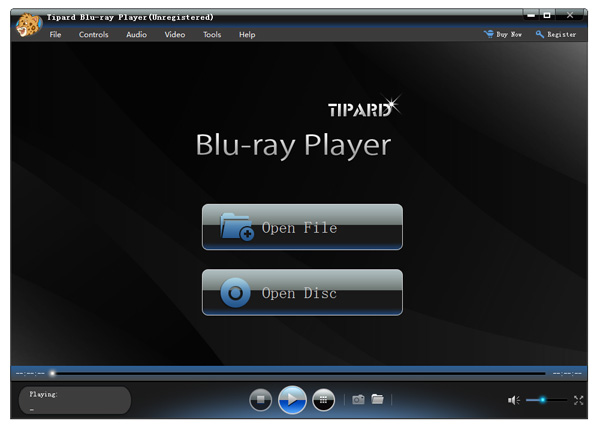
Trin 2Klik Åben disk knap for at åbne 4K Blu-ray-disken, vælg Blu-ray-driveren og indlæs 4K Blu-ray-disken direkte.
Hvis du vil indlæse 4K Blu-ray-mappen, skal du klikke på Åbn fil knappen for at vælge 4K Blu-ray-mappen og se Blu-ray-filmene på din computer.
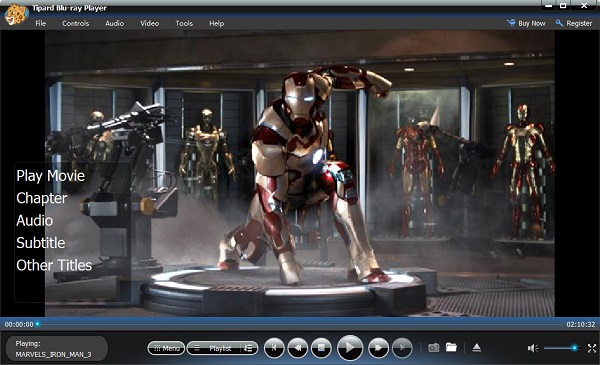
Del 3. Sådan konverteres 4K Blu-ray og afspilles på Blu-ray Player
En anden måde er at konvertere 4K Blu-stråler til almindelige videoformater, der understøttes på din Blu-ray-afspiller. Tipard Blu-ray Converter er den fantastiske Blu-ray-software til at rippe 4K Blu-ray / DVD-disk, mappe og ISO-billedfil til MP4, AVI, MOV, WMV, VOB, MKV, MPG osv. Desuden kan den konvertere enhver video og lyd over 500 formater. I mellemtiden kan du justere undertekster og lydspor til 4K Blu-ray, tilføje filtre og effekter, tilføje vandmærke samt rotere og beskære Blu-ray-filmen.
Importer 4K Blu-ray til programmet
Download, installer og start Tipard Blu-ray Converter på din computer. Klik på Indlæs Blu-ray drop-down-knap for at indlæse 4K Blu-ray-disken, mapperne eller ISO-billedfilen.

Vælg outputformat
Standardoutputformatet er MPG Lossless, der bevarer den originale tabsfri output. Du kan klikke på ikonet Format ud for filen og rippe Blu-ray til MP4, AVI, MKV eller andre.

Rediger 4K Blu-ray-fil
Før du konverterer, kan du klikke på Klip ikon eller Redigere knappen under videoen for at klippe, rotere, beskære, filtrere, vandmærke 4K Blu-ray-filmen.
Konverter 4K Blu-ray-fil
Klik på rullemenuen ud for Gem til og vælg den sti, hvor den konverterede Blu-ray-fil skal gemmes. Klik derefter på Rip alle at konvertere 4K Blu-ray-disken til det normale Blu-ray-afspiller-understøttede format.

Når konverteringen er færdig, kan du åbne outputmappen for at finde den konverterede 4K Blu-ray-fil. Højreklik derefter på den og åbn den med din Blu-ray-afspiller. Desuden kan du lære hvordan man konverterer Blu-ray ved hjælp af håndbremse her.
Del 4. Ofte stillede spørgsmål om at afspille 4K Blu-ray-film på Blu-ray-afspiller
1. Hvilket indhold understøtter Ultra HD Blu-ray-afspillere?
Ultra HD Blu-ray-afspillere understøtter afspilning af Blu-ray-diske, DVD'er, SACD'er, DVD-Audio- og Redbook-cd'er. (Blu-ray VS DVD )
2. Kan Xbox spille 4K Blu-stråler?
Ja. Xbox kan afspille 4K Blu-rays. Både Xbox One X og Xbox One S har 4K Blu-ray-drev. Når du først har fået en 4K Ultra HD Blu-ray og sætter den ind i Xbox's diskdrev, vil den afspille 4K Blu-ray. Hvis du har mødtes med andre Blu-ray-afspillere siger, at formatet ikke understøttes, kan du klikke her for at fejlfinde dette problem.
3. Hvad er forskellen mellem Blu-ray og 4K Ultra HD?
En 4K Ultra HD Blu-ray-disk har meget højere kapacitet end en standard Blu-ray-disk. 4K Ultra HD Blu-ray-disken har en opløsning på 3840×2160, mens den maksimale opløsning på en normal Blu-ray-disk er 1920×1080. Du kan sammenligne Blu-ray og 4K her.
Konklusion
Nu ved du, at en normal Blu-ray-afspiller ikke kan afspille en 4K Blu-ray. Til afspille en 4K Blu-ray, kan du bruge Tipard Blu-ray-afspiller. Desuden kan du bruge Tipard Blu-ray Converter til nemt at konvertere 4K Blu-rays til almindelige og populære videoformater.